Взаємодія з агентами в SharePoint
Коли ви відвідуєте сайт, сторінку або бібліотеку документів SharePoint, ви можете взаємодіяти з агентами, щоб швидко отримувати відомості про сайт, сторінку та документи, з якими у вас є дозволи. Агент, який постачається із сайтом або бібліотекою документів SharePoint, уже налаштований для надання допомоги у загальних завданнях і запитаннях на сайті SharePoint.
Однак залежно від того, як адміністратор сайту настроїв ваш сайт, ви можете взаємодіяти з агентами, призначеними для певних проектів і груп. Ці типи агентів надають більш цілеспрямовану допомогу на основі визначеного набору сайтів, сторінок і файлів, що стосуються вашої роботи. Це дає змогу створити більш персоналізоване та ефективне оточення для користувача.
Взаємодія з агентами в SharePoint спрощує інтуїтивно зрозумілу взаємодію з сайтом, сторінками та файлами, покращує співпрацю з колегами по команді. Ось кілька прикладів:
-
Фахівець з добору персоналу в Департаменті людських ресурсів хоче швидко переглянути кандидатів на посаду вчителя позакласних занять. Вони можуть попросити агента створити таблицю на основі резюме в бібліотеці документів. У цій таблиці можна переглянути відомості про кожного кандидата, наприклад його ім’я, досвід, освіту, навички та контактну інформацію. Вони також можуть ставити конкретні запитання про ці документи, наприклад:
Хто з цих кандидатів працював у школі?
-
Менеджер із продажу може скористатися пропозиціями продуктів і оглядами продуктивності, щоб краще зрозуміти особливості продуктів і повідомити про їхні переваги потенційному клієнту:
Дайте мені 5-хвилинну коротку презентацію продуктів X, які я маю представити клієнту наступного тижня.
-
Методист із професійного навчання та розвитку організації може створити план курсу на основі файлів про продукт:
Створи структуру одногодинного курсу для навчання фахівців із внутрішніх продажів цього продукту та того, як розповісти про його переваги потенційним клієнтам.
Нумо, спробуймо:
-
Увійдіть на сайт SharePoint за допомогою робочого або навчального облікового запису.
-
Відкрийте область чату агента. На будь-якому сайті SharePoint, сторінці або бібліотеці документів клацніть піктограму Copilot у верхньому правому куті. У правій частині екрана відкриється область чату агента.
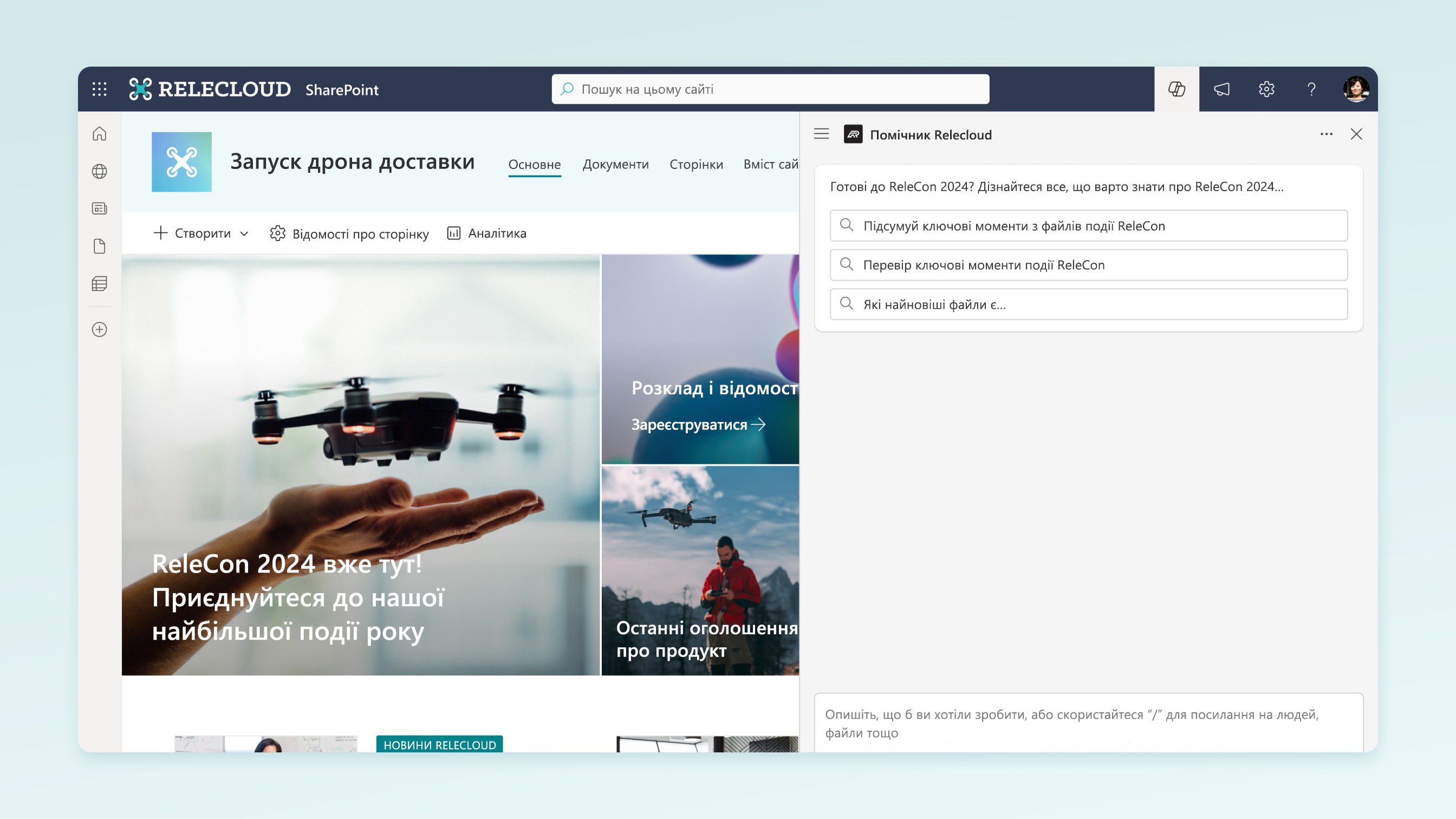
-
Виберіть агента: Клацніть стрілку розкривного списку поруч із поточним агентом, щоб побачити агентів, затверджених для сайту, а також персоналізований список агентів на основі ваших останніх дій. Ви можете вибрати потрібний агент зі стрілки розкривного списку. Виберіть Показати більше, щоб розгорнути його та переглянути додаткові відомості, якщо вони доступні.
-
Почніть ставити запитання: почніть ставити запитання про сайт або документи, вибираючи їх із запропонованих підказок або створюючи власні. Ви можете попросити агента підсумувати документи, надати контактну особу для проекту та повідомити про останні оновлення. Поставте подальші запитання, якщо потрібно.
Посилання на певні файли в чаті
Під час спілкування з агентами ви можете посилатися на певні файли двома способами:
-
Якщо певні файли вибрано в бібліотеці документів, поставте запитання про них:
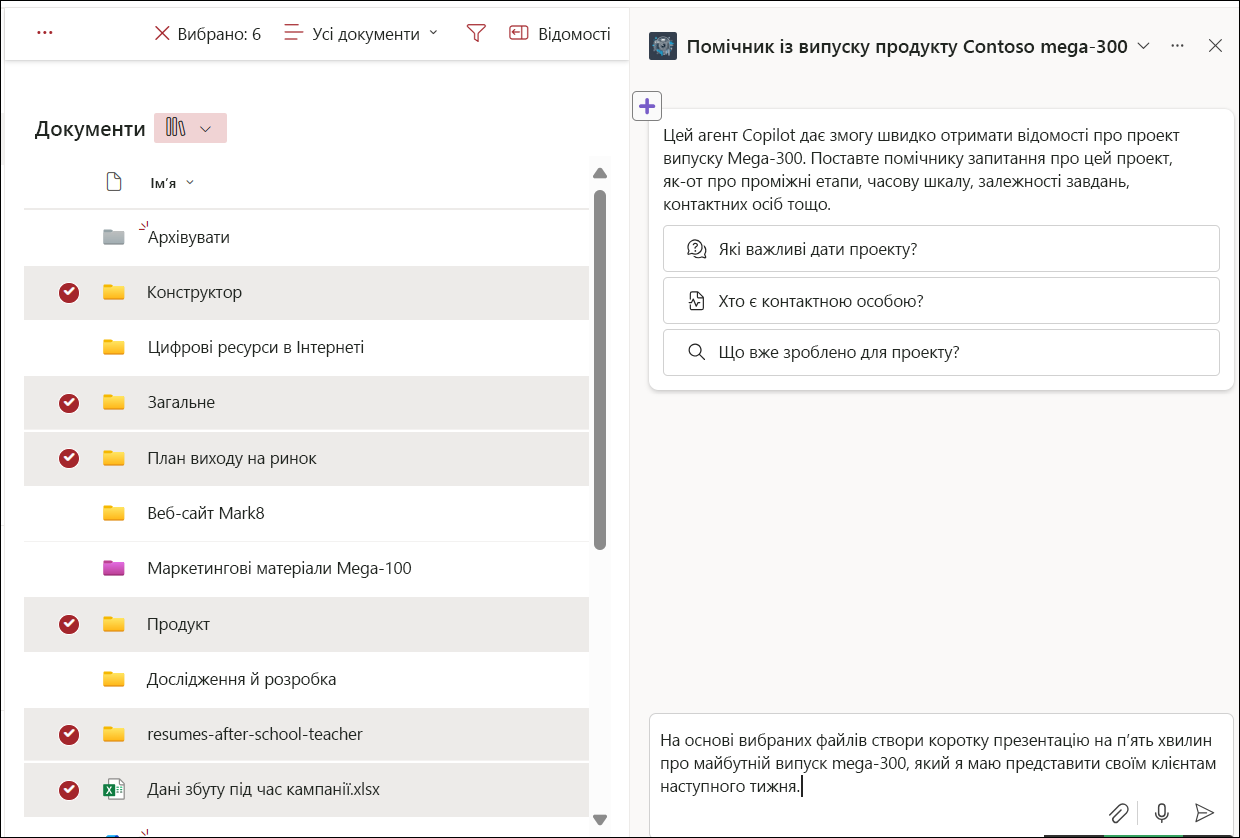
-
Виберіть файл за допомогою селектора "/" у чаті:
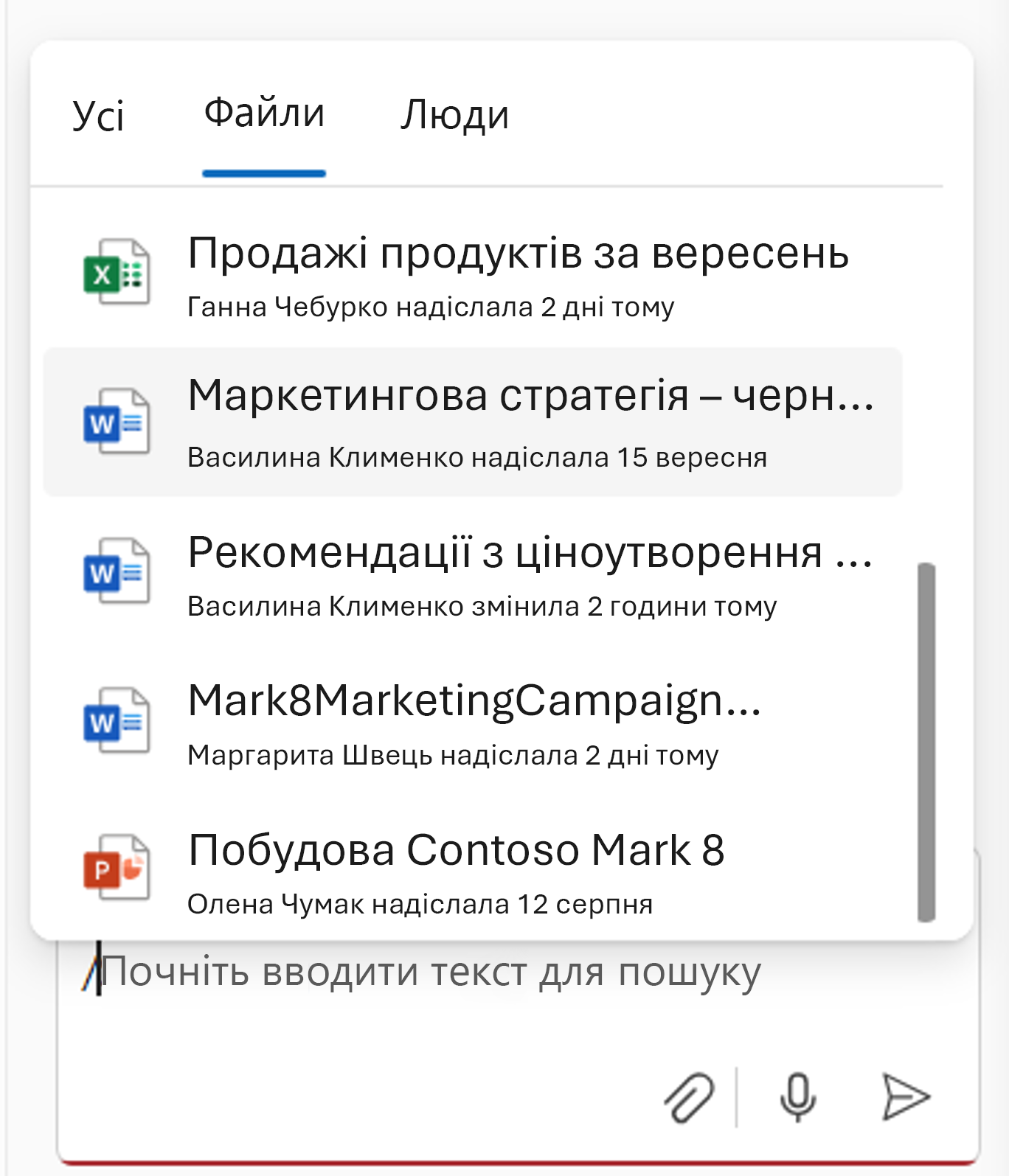
Керування історією чату
Тільки ви можете бачити свій чат з агентами. Ви можете перейменувати елемент історії чату. Коли ви вибираєте журнал чату, поточний агент переходить до агента, який використовується в журналі чату.
Історію чату можна видалити в області чату. Ви можете видалити історію чату для певної розмови або видалити всю історію чату.
Типи файлів, що підтримуються
Наразі ви можете спілкуватися з агентами в SharePoint про файли таких типів:
-
Документи Office: DOC, DOCX, PPT, PPTX, XLSX
-
Нові формати Microsoft 365: FLUID, LOOP
-
Універсальні формати: PDF, TXT, RTF
-
Веб-файли: ASPX, HTM, HTML
-
Формати OpenDocument: ODT, ODP
Незабаром з'явиться підтримка таких форматів файлів:
-
Зображення
-
Записи нарад та інші відео
-
Записні книжки OneNote
Примітки.:
-
Агенти відповідають лише на ваші запитання, використовуючи інформацію із сайтів, сторінок і файлів, до яких ви вже маєте доступ і які входять до джерел агента. Через це відповідь агента іноді може бути обмеженою. Якщо вам потрібен додатковий доступ, зверніться до адміністратора сайту.
-
Коли сайт-концентратор SharePoint входить як джерело для агента, він автоматично включає пов'язані з ним сайти. Агент використовуватиме для відповіді інформацію з сайту-концентратора та пов'язаних із ним сайтів.
-
Агенти наразі не використовують дані з Списки. Крім того, не можна додавати сторінки з бібліотеки "Сторінки сайту" як джерело для агента.
Запитання й відповіді та обробка даних
Докладні відомості про агентів див. в статті Запитання й відповіді.
Докладні відомості про те, як працює Microsoft 365 Copilot, див. в статті Дані, конфіденційність і безпека для Microsoft 365 Copilot.










